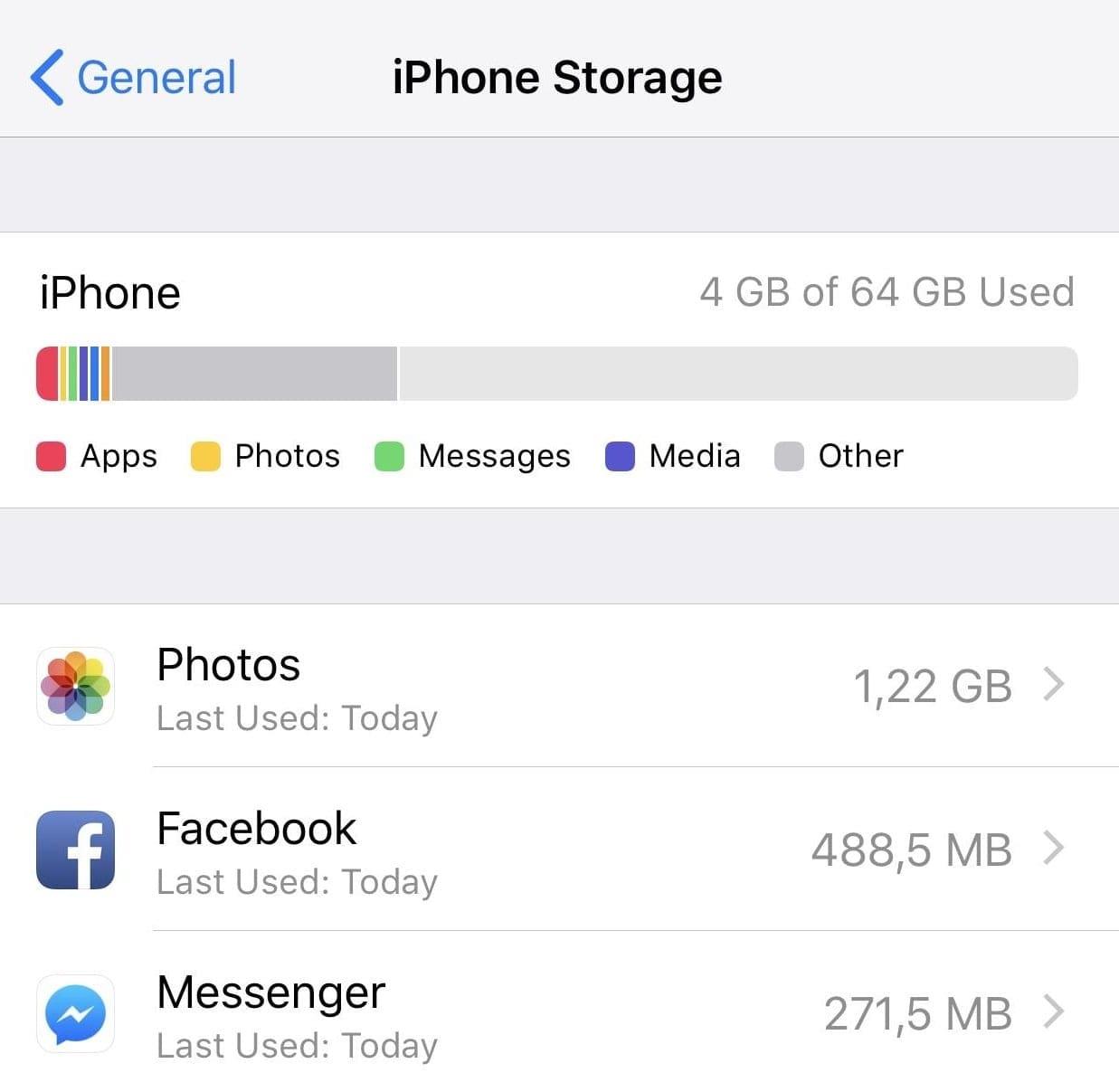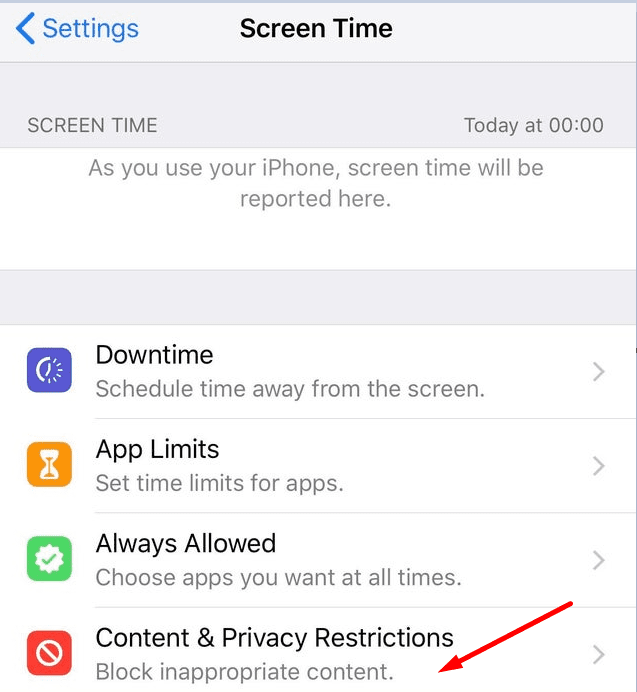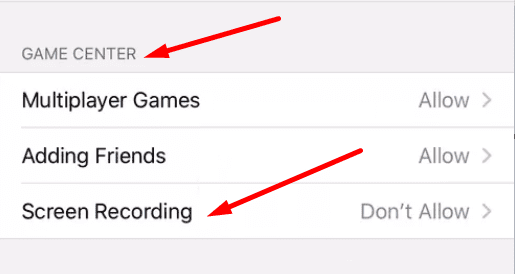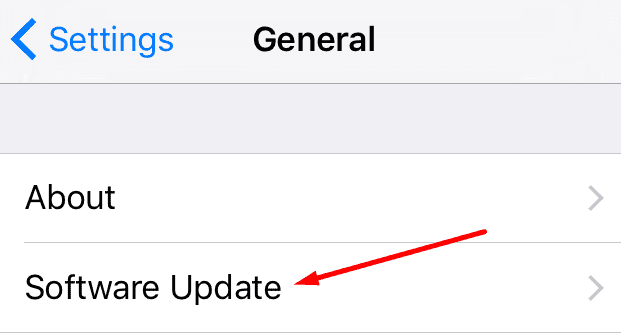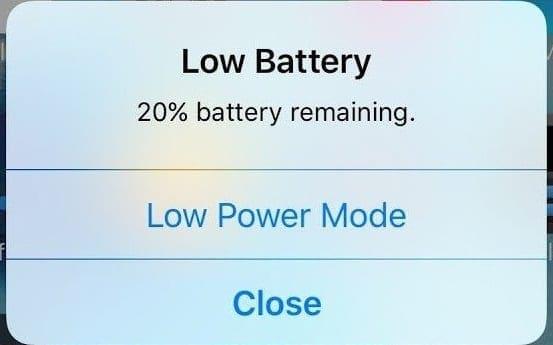Kód chyby 5823 je špecifický pre zariadenia iPhone a iPad. Vyskytuje sa, keď sa používatelia pokúšajú uložiť nahrávky obrazovky. Zlou správou je, že chyba 5823 ovplyvňuje všetky aplikácie na videokonferencie. Ak pracujete z domu, chyba 5823 na Zoom vám môže pokaziť deň. Pozrime sa, čo túto chybu spôsobuje a ako ju môžete opraviť.
Obsah
Ako opraviť chybu nahrávania obrazovky 5823
⇒ Rýchla oprava : Začnite zatvorením všetkých aplikácií spustených na vašom iPhone alebo iPad.
Ak chcete identifikovať aktívne aplikácie, potiahnite prstom nahor z dolnej časti obrazovky. Potom zatvorte všetky aplikácie jednu po druhej a skontrolujte, či chyba 5823 pretrváva.
⇒ Dôležitá poznámka : Chyba 5823 môže tiež naznačovať, že obsah, ktorý sa pokúšate zaznamenať a uložiť, je chránený proti kopírovaniu. Inými slovami, váš iPhone alebo iPad nemá žiadny problém. Ide len o to, že nemáte dovolené nahrávať tento konkrétny obsah.
Pred pokusom o riešenie chyby 5823 sa teda uistite, že sa nepokúšate nahrávať obsah chránený autorskými právami. Ak ste si istí, že to tak nie je, postupujte podľa krokov na riešenie problémov uvedených nižšie.
Skontrolujte úložný priestor
Najprv sa uistite, že máte dostatok voľného miesta na uloženie nových videozáznamov. Majte na pamäti, že video obsah zaberá veľa úložného priestoru, najmä ak hovoríme o vysokokvalitných obrázkoch.
Prejdite do Nastavenia → Všeobecné > Úložisko . Uistite sa, že vám nedochádza úložný priestor.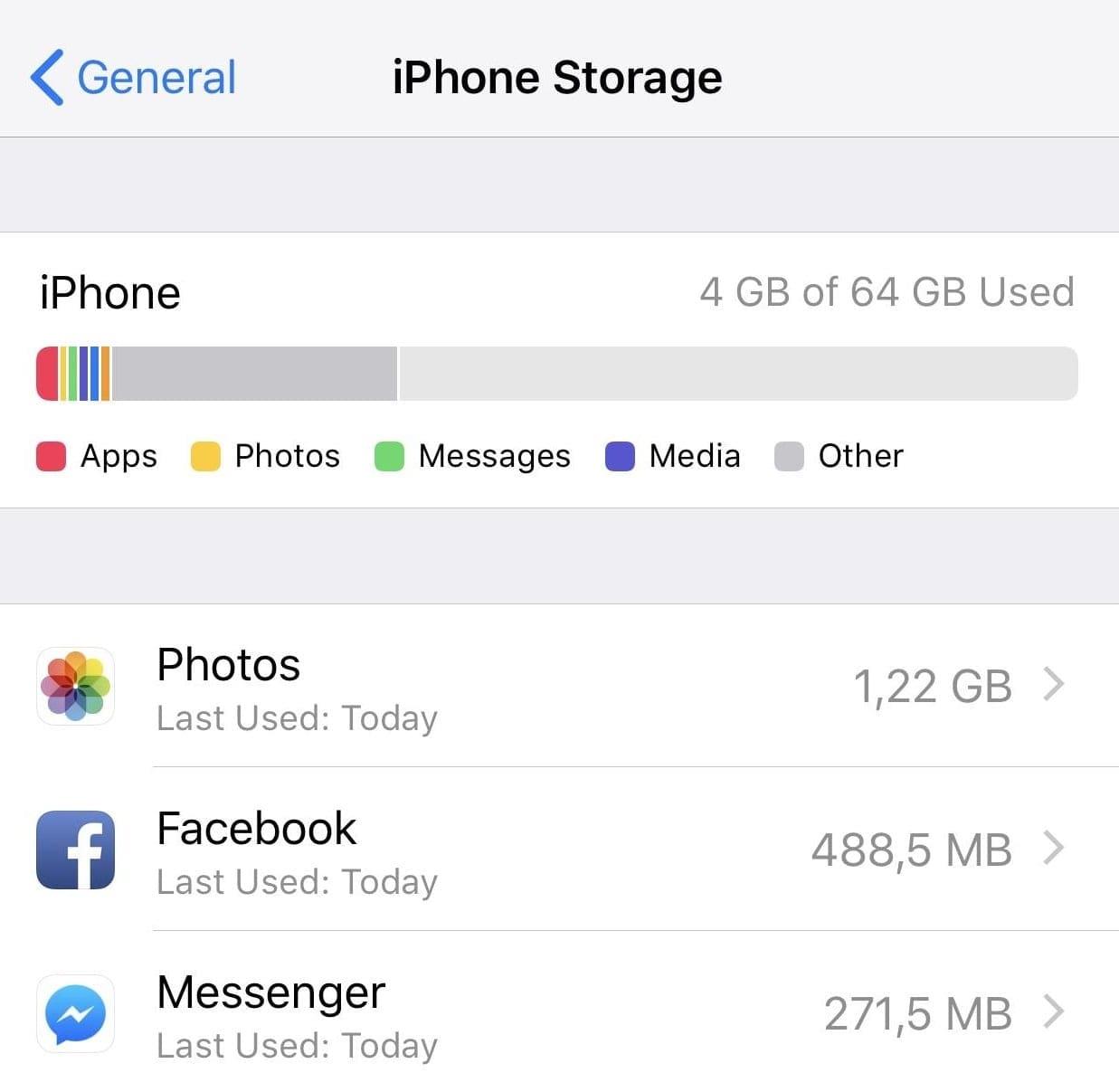
Skontrolujte obmedzenia nahrávania obrazovky
Skontrolujte, či ste na svojom iPhone alebo iPade nenastavili nejaké obmedzenia ochrany osobných údajov, ktoré by mohli brániť ukladaniu nahrávok obrazovky.
- Prejdite na Nastavenia → Čas obrazovky → Obmedzenia obsahu a súkromia .
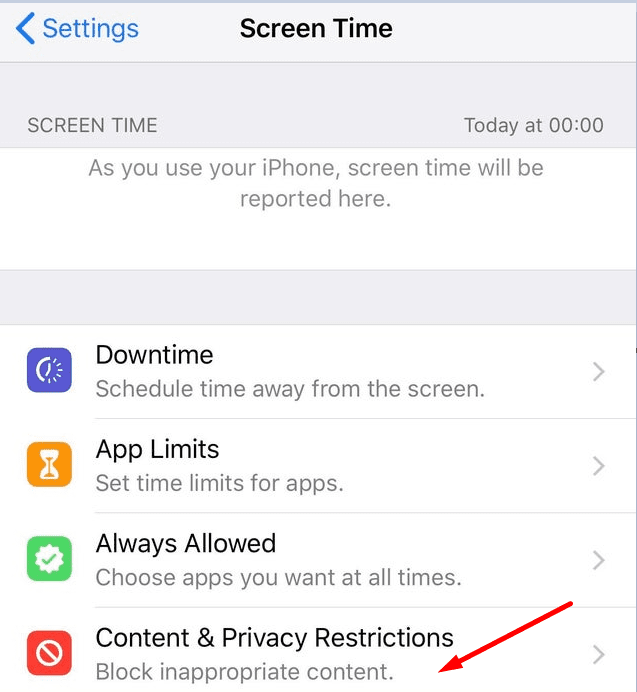
- Vyberte položku Obmedzenia obsahu .
- V časti Game Center skontrolujte, či je povolené nahrávanie obrazovky . Mala by byť nastavená na Povoliť .
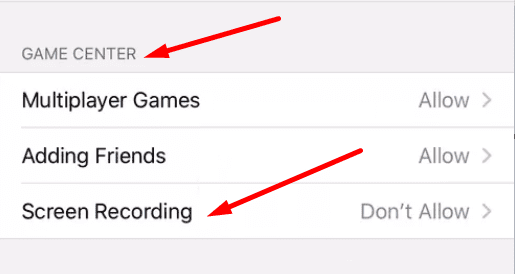
Aktualizujte svoju verziu iOS/iPadOS
Ak ste sa vyhýbali inštalácii najnovšej aktualizácie iOS alebo iPadOS na vašom zariadení, máme pre vás zlú správu. Používanie zastaraných verzií OS môže narušiť určité funkcie, vrátane nahrávania obrazovky.
- Prejdite teda do časti Nastavenia → Všeobecné → Aktualizácia softvéru .
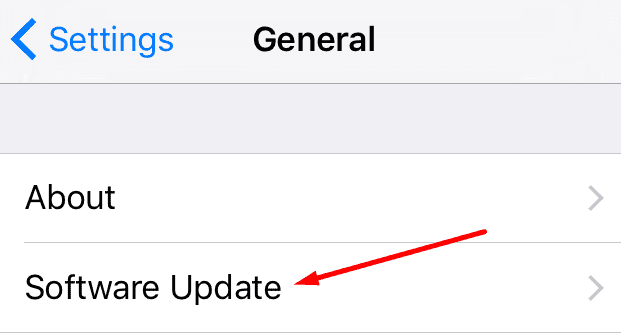
- Nainštalujte si na svoj iPhone alebo iPad najnovšiu verziu operačného systému. Skontrolujte, či chyba 5823 nezmizla.
Nabite svoje zariadenie
Ak má váš iPhone alebo iPad takmer vybitú batériu, uloženie záznamu obrazovky nemusí zlyhať. Je to preto, že vaše zariadenie šetrí batériu iba na nevyhnutné procesy. Keďže uloženie posledného záznamu obrazovky nie je podstatnou úlohou, operačný systém ho jednoducho opustí.
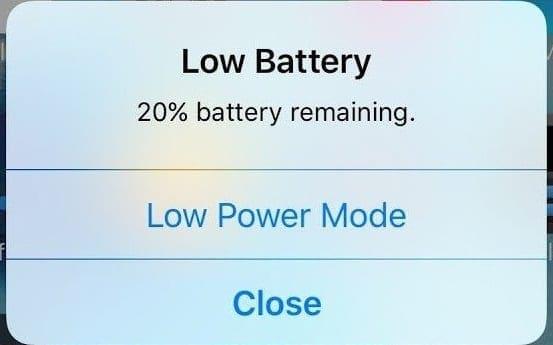
Skontrolujte, či je vaše zariadenie v režime nízkej spotreby. Ak v stavovom riadku vidíte žltú ikonu batérie, nabite svoje zariadenie. Nahrávanie obrazovky rýchlo vybíja batériu. Vaše zariadenie sa mohlo počas nahrávania obrazovky prepnúť do režimu nízkej spotreby.
Alebo ste možno úmyselne povolili režim nízkej spotreby, aby ste ušetrili energiu batérie. Vypnite túto možnosť batérie a skontrolujte, či chyba nezmizla.
Vypnite mikrofón alebo si nasaďte náhlavnú súpravu
Vaše zariadenia so systémom iOS sa spoliehajú na zaujímavý mechanizmus, ktorý zabraňuje nahrávaniu najrôznejších zvukov pri nahrávaní obrazovky, vrátane problémov so zvukom mikrofónu. Ak je váš mikrofón zapnutý, skúste ho počas nahrávania obrazovky vypnúť. Alebo si nasaďte náhlavnú súpravu, ak chcete nahrávať obrazovku so zapnutým mikrofónom.
Dajte nám vedieť, ak chyba 5823 zmizla.